Come separare l'audio dal video
Se sei più interessato alla traccia video, usa il nostro strumento Video Mute. Ma questo articolo è per coloro che hanno bisogno solo di una colonna sonora.
Il nostro servizio funziona online. Quindi, a differenza di app e software, puoi semplicemente aprirlo in qualsiasi browser e iniziare a usarlo subito, senza registrarti o accedere. È facile da usare e intuitivamente completo anche per i video editor amatoriali.
Basta seguire tre semplici passaggi:
-
Carica un video nello strumento
Apri Audio Cutter di Clideo e carica una registrazione dal tuo dispositivo personale premendo il pulsante "Scegli file".
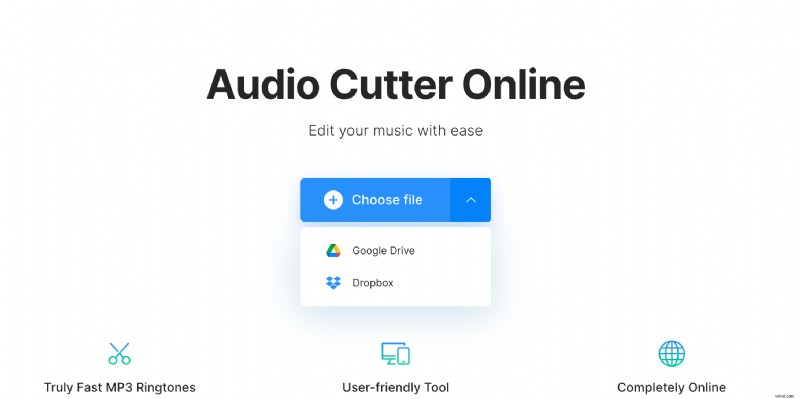
Puoi anche richiamare il menu a discesa sul lato destro del riquadro e importare un video archiviato online. La prima e la seconda opzione ti consentono di prelevare un file da Google Drive o Dropbox.
-
Separa il video dall'audio
Scegli uno snippet audio spostando i cursori o impostando manualmente i tempi di inizio/fine nelle caselle. Segna una delle due opzioni:
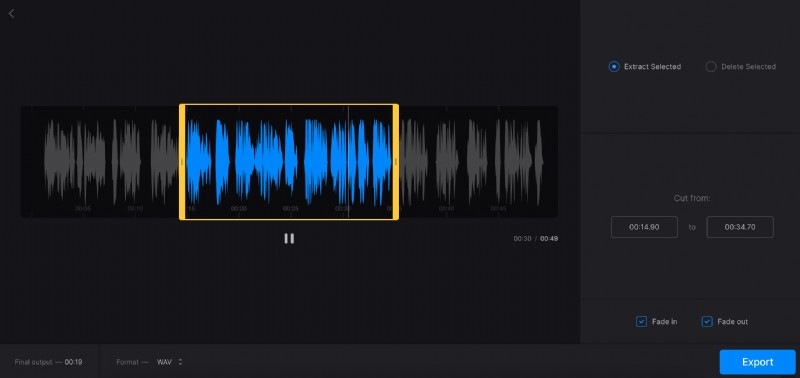
- "Estrai selezionati" se desideri salvare solo questa parte esatta;
- "Elimina selezionato" se desideri cancellarlo e unire il resto.
Non dimenticare di spuntare le caselle "Fade in", "Fade out" o "Crossfade" per rendere il tuo audio più melodico e armonioso.
Il formato di output predefinito sarà MP3, ma puoi modificarlo sotto il lettore.
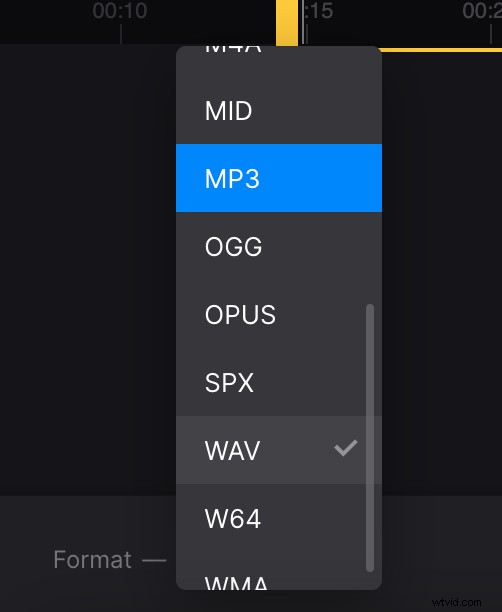
Quando tutto è pronto, fai clic su "Esporta" e lascia che lo strumento faccia il resto.
-
Salva l'audio estratto
Nella schermata finale puoi non solo dare alla traccia l'esecuzione finale e assicurarti che tutto vada bene, ma anche vedere il formato e le dimensioni dell'output.
Se vuoi cambiare qualcosa, premi il pulsante "Modifica", conferma la tua decisione facendo clic su "Sì" e torna all'editor. Se sei soddisfatto del risultato, salvalo sul tuo dispositivo personale o sull'account di archiviazione cloud.
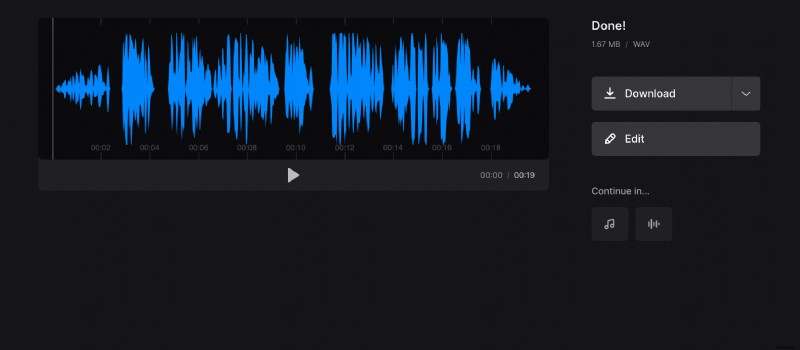
Gli abbonati a Clideo Pro possono modificare immediatamente il risultato in altri strumenti, senza scaricarlo e caricarlo più e più volte.
